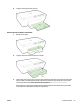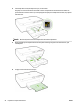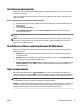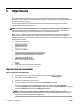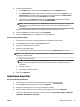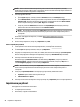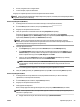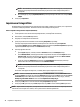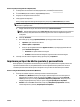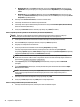user's Guide
NOTĂ: Pentru a efectua setările de imprimare pentru toate lucrările de imprimare, efectuaţi
modificările în software-ul HP furnizat cu imprimanta. Pentru mai multe informaţii despre software-ul
HP, consultaţi Instrumente de gestiune a imprimantei,.
5. Selectaţi opţiunile adecvate.
●
În fila Layout (Aspect), selectaţi orientarea Portrait (Portret) sau Landscape (Peisaj).
●
În fila Hârtie/Calitate, selectaţi tipul de hârtie corespunzător din lista verticală Suport din zona
Selectare tavă, apoi selectaţi calitatea de imprimare corespunzătoare din zona Setări calitate.
Pentru a imprima alb-negru, selectaţi Alb - Negru din zona Color.
●
Faceţi clic pe butonul Advanced (Avansat) din zona Paper/Output (Hârtie/Ieşire) şi selectaţi
dimensiunea adecvată a hârtiei din lista verticală Dimens. hârtie.
NOTĂ: Dacă modificaţi valorile pentru Paper Size (Dimensiune hârtie) asiguraţi-vă că aţi încărcat
hârtia corectă şi setaţi dimensiunea de hârtie de pe panoul de control al imprimantei pentru a
corespunde.
Pentru mai multe opţiuni de imprimare, consultaţi Sfaturi pentru imprimarea cu succes,.
6. Faceţi clic pe OK .
7. Pentru a începe imprimarea, faceţi clic pe Imprimare sau pe OK .
Pentru a imprima broşuri (OS X)
1. Încărcaţi hârtie în tavă. Pentru informaţii suplimentare, consultaţi Încărcarea hârtiei,.
2. În meniul Fişier din aplicaţia software, faceţi clic pe Imprimare .
3. Asiguraţi-vă că imprimanta pe care doriţi să o utilizaţi este selectată în meniul pop-up Format pentru .
Dacă nu vedeţi opţiunile în dialogul Print (Imprimare), faceţi clic pe Show Details (Afişare detalii).
4. Selectaţi o dimensiune de hârtie din meniul pop-up.
Dacă meniul pop-up Dimensiune hârtie nu se aă în dialogul Imprimare , faceţi clic pe butonul
Configurare pagină . Când aţi terminat de selectat dimensiunea hârtiei, faceţi clic pe OK pentru a
închide Configurare pagină şi a reveni la dialogul Imprimare .
NOTĂ: Dacă modificaţi valorile pentru Paper Size (Dimensiune hârtie) asiguraţi-vă că aţi încărcat
hârtia corectă şi setaţi dimensiunea de hârtie de pe panoul de control al imprimantei pentru a
corespunde.
5. Faceţi clic pe Tip hârtie/Calitate în meniul pop-up şi apoi selectaţi următoarele setări:
●
Tip hârtie: Tipul de hârtie adecvat pentru broşuri
●
Calitate: Normal sau Optim
6. Selectaţi orice alte setări de imprimare doriţi, apoi faceţi clic pe Imprimare pentru a începe imprimarea.
Imprimarea pe plicuri
Evitaţi plicurile cu următoarele caracteristici:
●
Cu suprafeţe foarte lucioase
●
Autocolante, cu agrafe sau deschizături
28 Capitolul 3 Imprimarea ROWW